系统:PC
日期:2023-06-06
类别:办公软件
版本:v12.0.4
亿图图示最新免费版是一款功能强大的图形图表设计软件,这款软件可以帮助用户酷似苏设计并且制作出专业的流程图、服装设计图、思维导图、商业演示图、建筑图纸等,并且软件操作简单、界面简洁,用户只需简单的学习就可以轻松上手,非常适合大学生、教师、商务人士等相关人员。
亿图图示最新免费版还为用户准备了超多模板、形状、绘图工具以及4500多种矢量符号,让用户轻轻松松就能制作出美观的图表,使绘图变得更加简单方便。
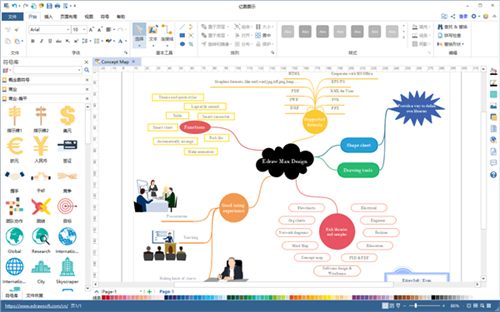
1、超过220种绘图类型。
亿图图示可以创建260多种图表类型,利用模板和符号库简化绘图过程,即使是新手也能使用亿图创建出有专业水准可以用作展示的图表。
2、海量模板,助你轻松绘图。
亿图图示专家拥有超过12500个各式各样矢量符号的符号库,绘图从未如此容易!使用模版和示例,新的升级形状,即装即用的绘图工具,快速启动绘图吧。
3、几分钟拿到一张有专业水准的图表。
这是一款简单易用的文字图形处理程序。软件界面直观,不需要经验和专业知识。它能够让你在仅仅几分钟内就可以创建一个更好的图表。
4、快速创建交互式信息图表。
你可以通过将图表链接到网站、或者在图表中插入文件、加入注释、甚至将图表和其他亿图图形链接起来,都可以迅速地增加图表的信息量。任何人都可以创建这种智能的信息图表。
5、支持跨平台操作。
亿图图示专家可以同时在Windows、Mac、Linux上使用。
6、支持团队云协作办公。
亿图图示专家自带免费云盘,可以轻松实现团队办公。通过云分享功能,可以快速将画好的图表分享到QQ、微信、微博、朋友圈、博客等社交平台。
7、支持多种文件格式的输出。
日常办公中常用的几款软件的格式,都可以使用亿图图示实现,比如:图片、Word、Excel、PPT、PDF、HTML、SVG等等。
8、便捷的操作,以及人性化的设置。
在亿图图示软件中,连接线可以自动吸附到图形上,图形与图形之间的布局、连接,都可以轻松完成。在软件中还可以便捷的插入各种元素,使用软件自带的截图工具,可以快速插入图片。除此之外,使用软件中的二维码生成器,可以帮助你快速生成二维码插入到画布中。
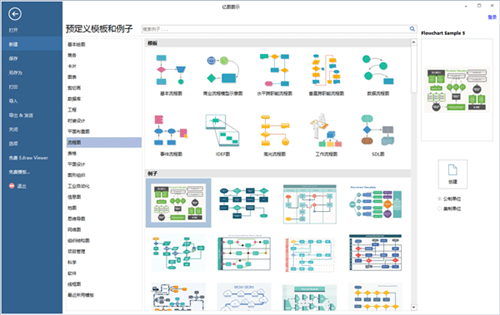
思维导图
亿图图示的思维导图功能,对比其他同类型的思维导图软件,可操作性和自由度要更好一些。软件中提供大量的免费素材和模板,涵盖各个领域,可以直接添加到思维导图中使用。
对于需要通过思维导图进行任务安排、管理的人来说,使用亿图图示的思维导图,可以直接创建甘特图,无论你是新手,还是经验老道的职场人,这个功能都可以帮助你提高工作效率。
流程图
流程图应该是亿图图示软件里使用率较高的一种图示,事件流程图、跨职能流程图(泳道图)、数据流程图等十多种图示,都可以在亿图图示里找到对应的绘图模板。借助模板,你可以很快地绘制出一幅专业的流程图。
组织架构图
企业组织架构图是企业管理中必不可少的一种图表,使用亿图图示软件,可以通过导入Excel数据,快速创建组织架构图,添加人员职位、姓名、照片等信息都十分方便。后期人事变动,组织结构图的修改、编辑也很方便。
1、自该页直接下载亿图图示软件,解压并运行。
2、选择我同意后继续操作
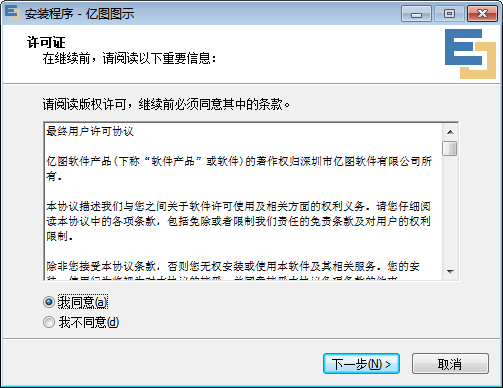
3、用户可以自行设置安装路径,这里按默认路径安装位置放置C:Program Files (x86)亿图图示 9.0,修改点击浏览按钮,下一步
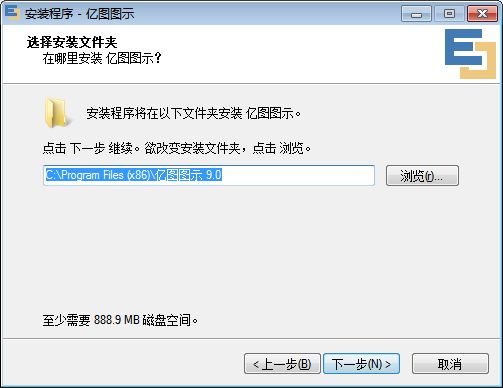
4、安装软件位置文件夹并命名亿图图示 9.0,修改点击浏览按钮,下一步
5、选择添加额外选项,小编建议这里两项都勾选,在桌面上创建图标
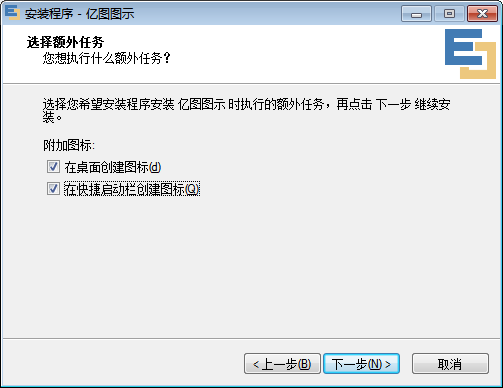
6、亿图图示软件安装信息确认,并继续【安装】
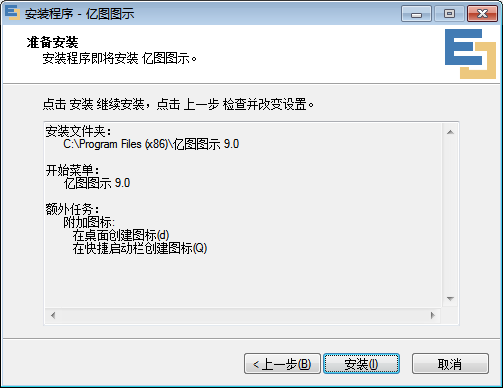
7、加载软件,之后成功安装,点击完成就可打开亿图图示软件使用了
1、创建概念图
亿图将会创建一个新的文件并打开左侧符号库里面必要的符号形状。
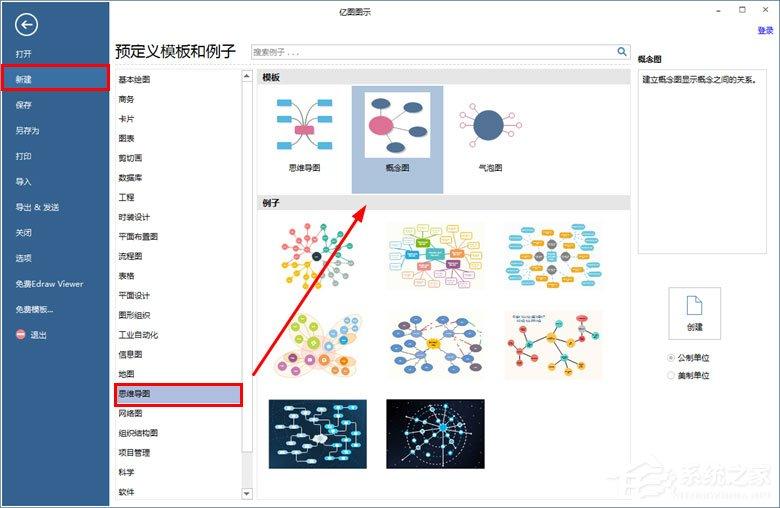
2、绘制图形
从软件左侧概念图符号库中拖拽一个需要的概念图形状到绘图页面,开始绘图。
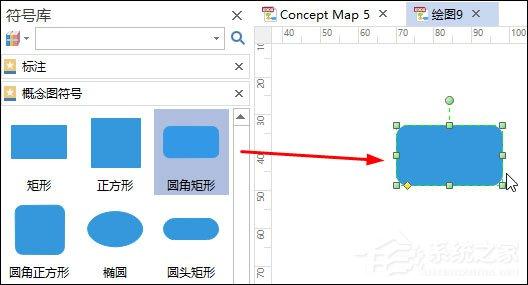
3、编辑主题
然后双击形状就可以输入主题。
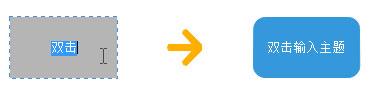
4、插入连接线
方法1、可直接用符号库中的连接线符号,连接两个图形。
方法2、使用开始菜单栏的线条工具,链接图形。
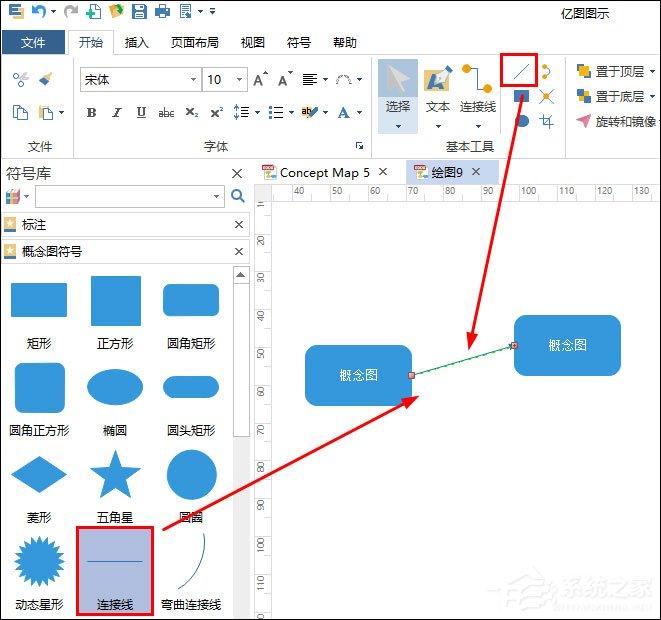
温馨提示:将连接线拖动至图形附近,连接线就会自动吸附到图形的连接点上。
5、添加关系
选择开始菜单的连接线工具,点击连接线下方的三角符号,将下拉选项打开,选择曲线连接线(Ctrl+Shift+3)。
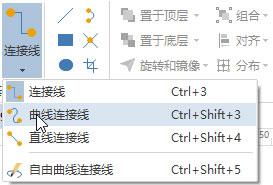
点击概念形状的连接点,连接点就会突出成红色;点击连接线中间的控制点,可以改变线条曲度和方向;点击连接线两端的控制点,也可以对连接线进行调整。
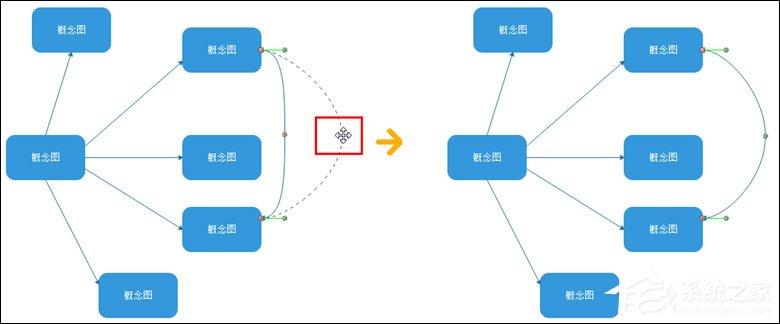
6、隐藏分支
选择一个具有多个分支的概念图形状,它的右下角就会出现一个减号一样的浮标,点击即可将该形状下的所有下一级分支都隐藏起来。减号(—)的浮标也会变成加号(+)。
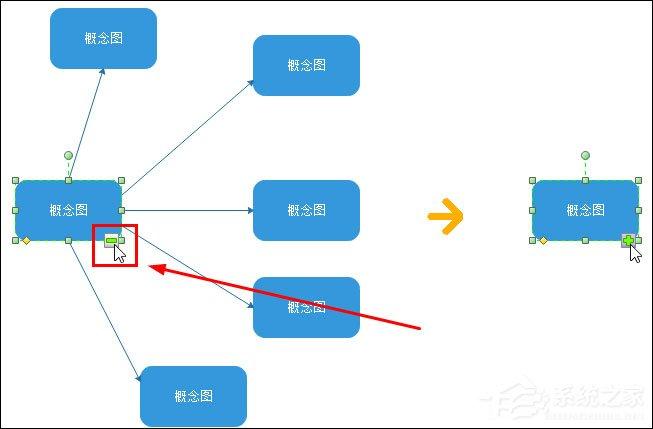
7、替换图形
选中需要修改的图形,点击开始菜单栏的编辑功能,选择替换形状,然后点击你需要的图形即可。
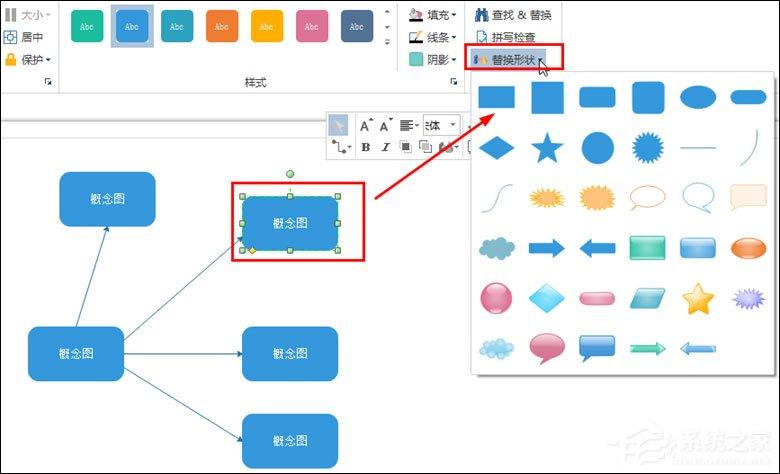
绘图技巧
1、使用大写字母方便阅读。
2、使用空白纸张,因为纸上的线条可能会隐藏绘图过程。如果你必须使用有线的纸,可以翻转过来,这样线就变成垂直的了。
3、使用一张白纸,一张没有残留任何字迹的白纸。
4、连接所有的单词或者短语或者线性列表到中心或者是其他分支。当你有一个新的点子,就可以从中心的新的辐条又重新开始。
5、快速书写,不要中断。尝试着维持思想流,不要停止去决定哪里,应该怎样排序或者组织材料等等,只需要往前写就可以。排序和分析是“线性”活动,会扰乱绘图过程。
6、写下所有可以想到的事情,不要评论或者编辑,因为这些活动也会扰乱绘图过程。
7、如果停顿了,就检查一下已经完成的,看看是否有遗漏。
8、尝试用颜色编码将绘图中的各个部分组合起来。
亿图图示如何导出图片?
第一步:双击打开亿图图示,绘制完成形状后,在界面左上方点击“文件”;
第二步:在界面左侧点击“导出&发送”,然后点击“图片”;
第三步:在右侧点击“浏览”按钮可以设置图片的保存位置,然后设置好图片的名称和格式;
第四步:选择导出范围;
第五步:设置导出品质,水印设置等参数,然后点击“导出”按钮就可以了。
评分及评论
点击星星用来评分